Vigilância da casa com iPhone usando câmera

A solução mais confiável para monitorar casa com iPhone é utilizar um sistema de videovigilância com instalação de câmeras capazes de se conectar à Internet e que podem ser controladas remotamente por meio de um aplicativo especial para download no seu smartphone.
Tudo que você precisa, então, é um Câmera IP cujo custo varia de acordo com as características técnicas e funcionalidade da própria câmera, como visão noturna, detecção de movimento e a capacidade de girar 360 graus para vigilância completa da sala em que a câmera está posicionada. Se você está disposto a gastar algumas dezenas de dólares para criar seu próprio sistema de vigilância, meu guia de compra da melhor câmera IP pode ser útil.
Veja a oferta na Amazon Veja a oferta na Amazon
Após adquirir a câmera de seu interesse, tudo o que você precisa fazer é conectá-la a uma fonte de alimentação e seguir o procedimento de instalação disponível no manual fornecido com a câmera. Em alguns casos, o dispositivo pode exigir a atribuição de um endereço IP estático e a abertura das portas do roteador. Nesse sentido, meu guia dedicado à operação de câmeras IP pode ajudá-lo.
Depois de concluída a instalação da câmera, basta baixar o aplicativo para iPhone indicado na embalagem da própria câmera ou no manual de instruções e fazer a conexão entre os dois aparelhos, permitindo monitorar remotamente sua casa. Se você comprou uma câmera Hive View, meu guia detalhado pode ser útil.
App para monitorar a casa com iPhone
Se você não acha apropriado comprar uma câmera no momento, você pode considerar programas e aplicativo para monitorar a casa com iPhone, que permitem que você use um computador ou segundo dispositivo móvel como uma câmera de vigilância.
Em casa
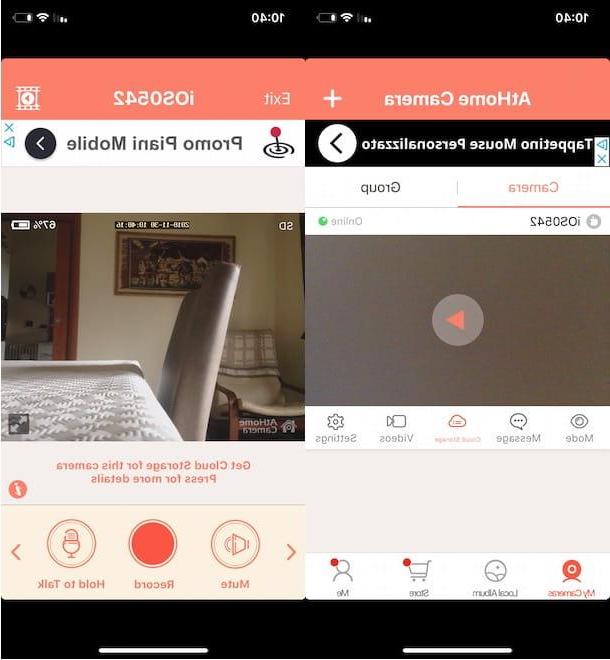
Em casa é um serviço que permite criar um sistema de vigilância através da webcam do seu computador ou da câmera do seu smartphone, com a possibilidade de acessar as câmeras ainda que remotamente através do aplicativo gratuito apropriado para iPhone (para remover propagandas é possível fazer um in -app compra de $ 1,99).
Se você tem um smartphone ou tablet não utilizado e deseja utilizá-lo como câmera de vigilância, pegue o último e baixe o aplicativo “servidor” disponível para Android e iOS. Depois de iniciá-lo, toque em seu ícone (a casa em fundo azul claro), pressiona o botão OK para permitir que o aplicativo use o microfone e a câmera do dispositivo, pressão o botão Gerar código QR normalmente um código QR para ser usado posteriormente para se conectar com o outro dispositivo.
Agora, pegue o iPhone com o o que deseja monitorar remotamente sua casa, acesse oapp Store tocando em seu ícone (o "A" em um fundo azul claro) e baixe o aplicativo AtHome Camera - Monitor, inicie o último, pressão o botão ACEITAR, deslize duas vezes para a direita e pressão no item Comece a usar.
aperte o botão Inscreva-se para criar sua conta e inserir os dados necessários nos campos Número do telefone, Código de verificação (um código de verificação enviado via SMS) e Palavra-passe. Se, por outro lado, você deseja se registrar usando seu endereço de e-mail, toque no item Cadastre-se por email, insira os dados necessários nos campos Conta de e-mail e Palavra-passe e aperta o botão Inscreva-se .
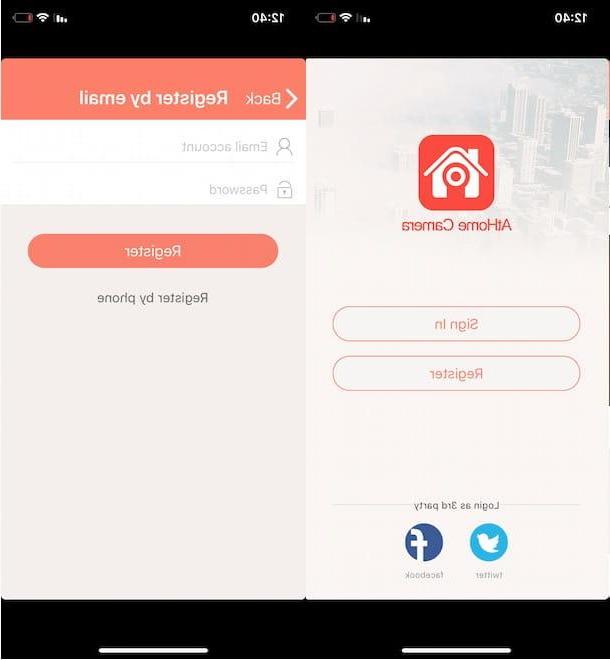
Para conectar seu iPhone ao smartphone ou tablet que você usou como câmera, pressão o botão Adicionar primeiro streamer, digna sua línguaze o código QR gerado agora e pronto. Agora, tudo o que você precisa fazer é pressionar o botão ▶ ︎ para acessar a câmera recém-adicionada e começar a monitorar sua casa. Na nova tela que aparece, toque no botão Registro para começar a gravar e no botão Mudo para ativar ou desativar o áudio de fundo da câmera. Além disso, mantendo o dedo pressionado no botão Espere para falar, você pode enviar uma mensagem que será reproduzida pelo dispositivo usado como câmera.
Você deve saber que, se não tiver um segundo smartphone disponível para usar como câmera, você pode usar a webcam do seu computador para criar um sistema de vigilância por vídeo. Em seguida, conecte-se ao site oficial do AtHome, localize a seção AtHome Video Streamer, clique no item Baixar presente no menu superior e, na nova página aberta, localize a seção AtHome Camera. Agora clique no botão Baixar relacionado a Windows e aguarde o download
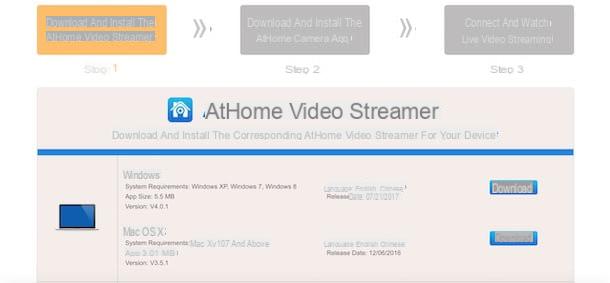
Assim que o download for concluído, abra oArquivo zip acabei de fazer o download e extraia o conteúdo para o quequer pasta (meu guia sobre como abrir arquivos ZIP pode ser útil) e, em seguida, clique duas vezes no arquivo AVS.exe, pressiona o botão Corre, Clique no botão Próximo por cinco vezes consecutivas e pressiona o botão Instalar para iniciar a instalação. Espere, então, que a barra de progresso alcance 100% e pressão o botão Terminar para concluir a instalação e iniciar o programa.
Se, por outro lado, você tem um Mac, você pode baixar AtHome diretamente da Mac App Store. Depois de clicar no botão Veja na Mac App Store, clique nos botões Obter / instalar para baixar o aplicativo. Agora, inicie o AtHome em seu computador e permita que o software acesse a webcam e o microfone e clique no botão Gerar código QR para gerar o código QR a ser lido com o aplicativo AtHome instalado no seu iPhone e concluir a conexão.
TrackView
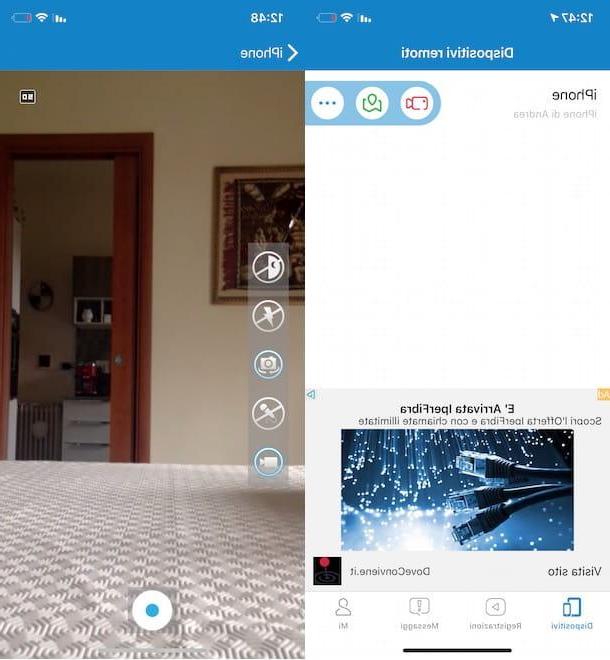
TrackView é um aplicativo disponível para Android e iOS que permite monitorar sua casa a partir do seu iPhone usando um segundo smartphone como câmera. A aplicação é gratuita mas, ao subscrever um dos planos de subscrição (a partir de 2,99 euros / mês ou 24,99 euros / ano com 7 dias de avaliação gratuita). é possível aumentar suas funcionalidades e, principalmente, o número de dispositivos que podem ser conectados.
Depois de baixar o aplicativo, inicie-o e tipo o nome do dispositivo (por exemplo, iPhone) no campo Nome do dispositivo e aperta o botão Faça o login com o Google. Na nova página aberta, selecione sua conta e pressão o botão permitire toque no item OK para permitir que o TrackView use o microfone e a câmera do seu dispositivo. Esta operação (através do login com a mesma conta Google) deve ser realizada tanto no dispositivo a ser usado como câmera quanto no iPhone a ser usado para monitorar a casa remotamente.
Neste ponto, certifique-se de que o aplicativo TrackView está aberto no dispositivo a ser usado como uma câmera, em seguida, pegue o seu iPhone, toque no filmadora colocado ao lado do nome do dispositivo "câmera" para monitorar sua casa remotamente.
Por meio da barra de ferramentas à esquerda, você pode aproveitar recursos adicionais: o ícone de relâmpago para acionar o flash do aparelho usado como câmera para aumentar o brilho do ambiente; o ícone de câmera para mudar a câmera; o ícone de microfone (para ser pressionado e mantido) para enviar uma mensagem de voz remota e o ícone de filmadora para desativar a câmera. Ao pressionar, em vez disso, o ícone de tondo presente na parte inferior, você pode começar a gravar a câmera.
Você deve saber que com o TrackView você também pode ativar notificações de alerta que avisam sobre quaisquer movimentos na casa. Para fazer isso, toque no ícone de três pontos relacionado ao dispositivo usado como câmera e mova a alavanca ao lado da opção Detecção de movimento e som da FORA a ON.
Por fim, será útil saber que, se o aparelho utilizado como câmera estiver equipado com Android, você poderá aproveitar recursos adicionais, como a capacidade de fazer o aparelho tocar remotamente por 5 segundos e, acima de tudo, utilizar o função Modo de tela desligada o que permite que o dispositivo usado como câmera continue a funcionar mesmo com a tela desligada (no iPhone, porém, a tela deve estar sempre ligada).
Ivideon
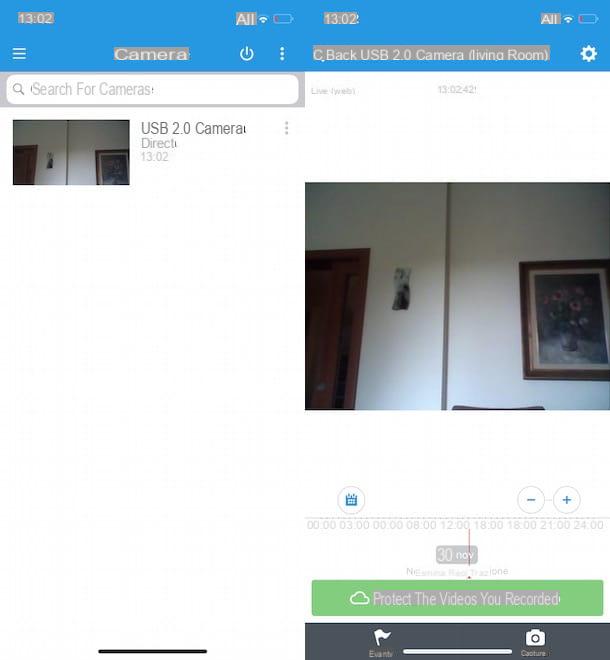
Ivideon é outro serviço válido (gratuito para uso privado) que permite monitorar remotamente sua casa via iPhone. Ao instalar um software especial no seu computador, permite-lhe filmar a sua casa através da webcam do computador escolhido, com possibilidade de fazer gravações.
Se você acha que o Ivideon é a solução que melhor se adapta às suas necessidades, acesse primeiro o site oficial do serviço e clique no botão Conta Crea un no canto superior direcção para criar sua conta gratuita. Na página recém-aberta, insira os dados necessários nos campos endereço de e-mail e Palavra-passe, coloque a marca de seleção ao lado da opção Para indivíduos para especificar que você é um usuário privado, coloque a marca de seleção necessária para aceitar as condições do serviço e pressão o botão Conta Crea un.
Depois de entrar em sua conta, clique no botão + presente na seção Minhas câmeras, selecione a opção webcam para câmeras e desktops e aperta o botão Continue,e clique em uma das opções entre Baixar para Windows, Baixar para macOS o Baixar para Linux para começar a baixar o software Ivideon para instalar em seu computador.
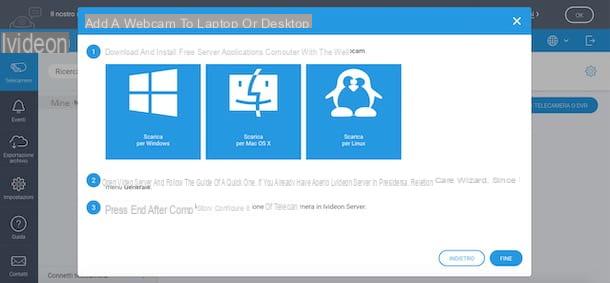
Download concluído, se você tiver um PC com Windows, clique duas vezes no arquivo IvideonServer- [versão] .exe, pressiona o botão Sim para permitir que o programa faça alterações no seu computador e clique no item OK para confirmar a escolha de Língua na sua línguana, então pressiona os botões para a frente (duas vezes seguidas) e Instalar e clique no botão final para fechar a janela de instalação e iniciar o programa.
Se, por outro lado, você tem um Mac, abra o pacote dmg acabou de baixar, arraste o programa para a pasta Aplicações macOS, abra-o e clique com o botão direcção do mouse no ícone de Ivideon e selecione o item Aberto no menu que parece ignorar as restrições do macOS em aplicativos de desenvolvedores não certificados (isso é necessário apenas na primeira inicialização).
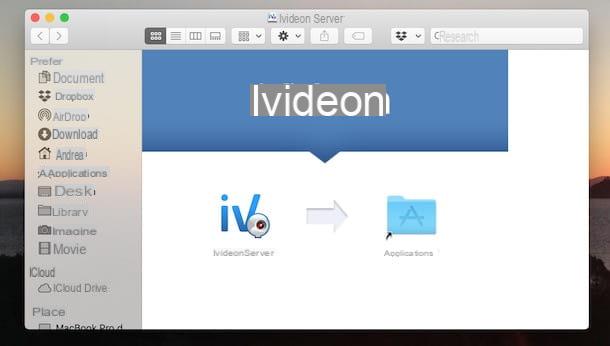
Após iniciar o Ivideon, clique no botão Próximo, selecione o item Nova configuração e pressiona o botão novamente Próximo, em seguida, insira oemail address associado à sua conta no campo apropriado, especifique onde sua webcam está localizada (Início, Quarto, Cozinha, Sala de estar etc.) por meio do menu suspenso localização e aperta o botão Próximo duas vezes seguidas.
Na tela câmeras, coloque a marca de seleção ao lado do seu na webcam e pressiona o botão novamente Próximo, escolha se deseja ativar a gravação colocando a marca de seleção ao lado da opção Ative o registro no arquivo, escolha o percorso eo espaço de armazenamento disponível para gravações e pressiona os botões Próximo e Terminar para completar a instalação.
Agora, tudo que você precisa fazer é pegar seu iPhone, acessar oapp Store e baixe o aplicativo gratuito do Ivideon. Depois de fazer o download e executá-lo, toque no item log in presente na tela principal, insira os detalhes de login da sua conta nos campos endereço de e-mail e Palavra-passe e aperta o botão log in.
Na tela câmeras, você pode ver todas as câmeras que adicionou à sua conta: pressionando aquela em que você está interessado, você pode acessar a tela que permite monitorar remotamente a casa e gerenciar as configurações da webcam selecionada (pressionando o ícone do roda de engrenagem), com a possibilidade de definir a o queidade do vídeo, associando-o a um nome personalizado e ativando o áudio de fundo.
Será útil saber que com o Ivideon você pode associar várias câmeras (incluindo câmeras IP ou DVRs) para serem colocadas em diferentes cômodos da casa. Além disso, saiba que ele permite que você monitore sua casa remotamente via Internet, entrando em sua conta no site da Ivideon.
Como cuidar da casa com o iPhone

























